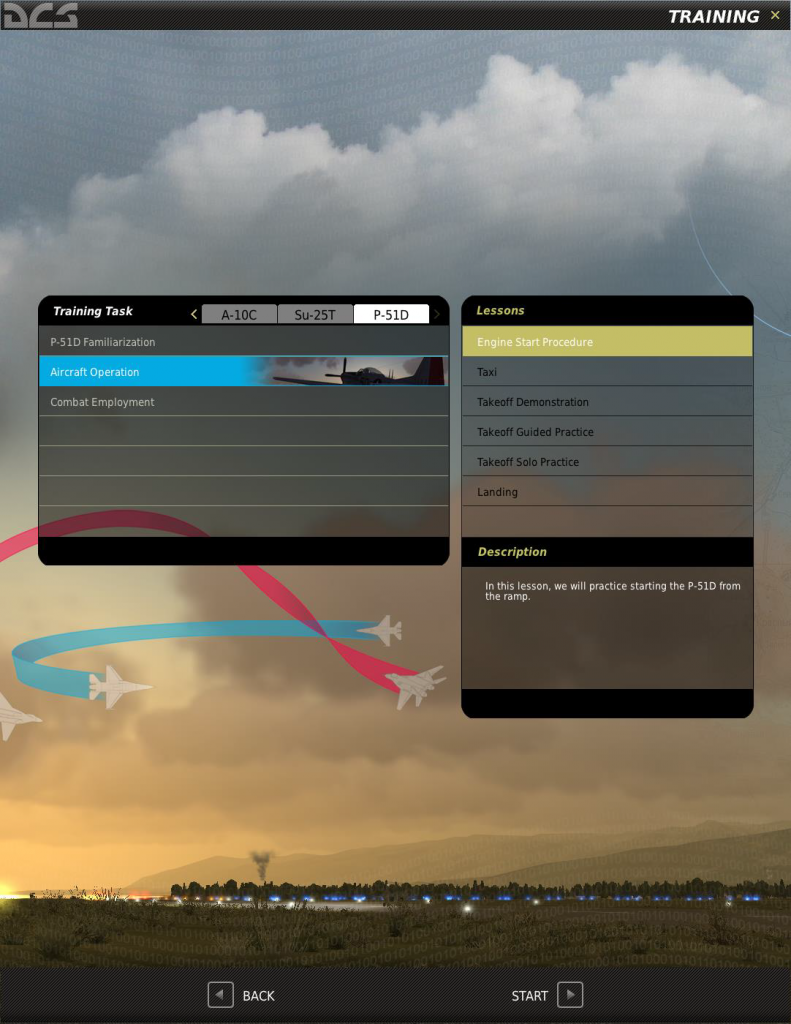
TRAINING
機体の操縦方法を学ぶのに最適なように、一連のインタラクティブなトレーニングミッションや録画済みのトレーニングビデオで構成されたトレーニングモジュールを作成しました。 トレーニングメニューに入るには、メインメニュー画面からトレーニングボタンを選択してください。
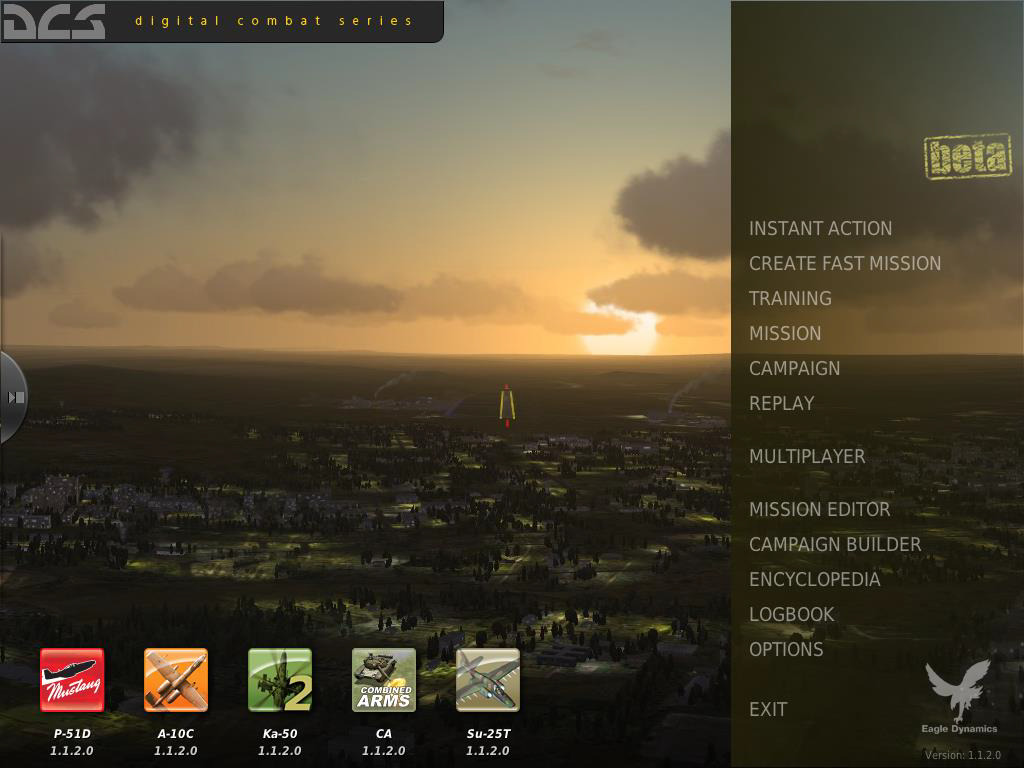
トレーニングメニューは以下の3つのエリアに分かれています。
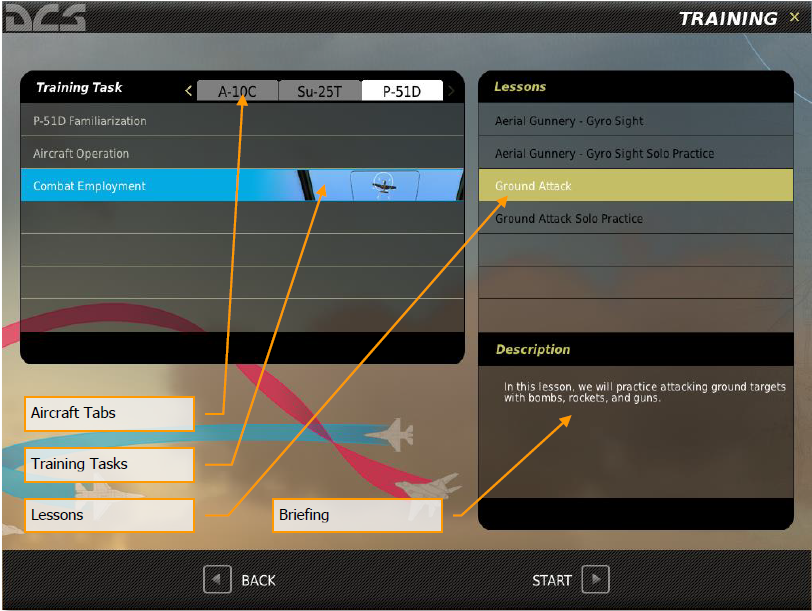
航空機タブ。訓練したい航空機を選択してください。キ 訓練タスク。 訓練はいくつかのカテゴリーに分かれており、それぞれのカテゴリーがこのウィンドウに表示されます。
レッスン。 訓練タスクのカテゴリをマウスの左クリックで選択すると、そのカテゴリ内のミッションのリストが表示されます。 これらのレッスンは、選択したトレーニングタスクの特定の側面を教えるように設計されています。ブリーフィング 左クリックでレッスンを選択すると、選択したレッスンの概要を説明するテキストブリーフィングが表示されます。
特定の側面を教えるように設計されています。ブリーフィング 左クリックでレッスンを選択すると、選択したレッスンの概要を説明するテキストブリーフィングが表示されます。
トレーニングビデオにアクセスするには、以下からダウンロードしてインストールする必要があります。http://www.digitalcombatsimulator.com 画面の一番下には、メインメニューに戻るBACKボタンと、レッスンを開始するSTARTボタンがあります。また、画面右上の黄色のXボタンを押すことで、トレーニングページを終了することができます。
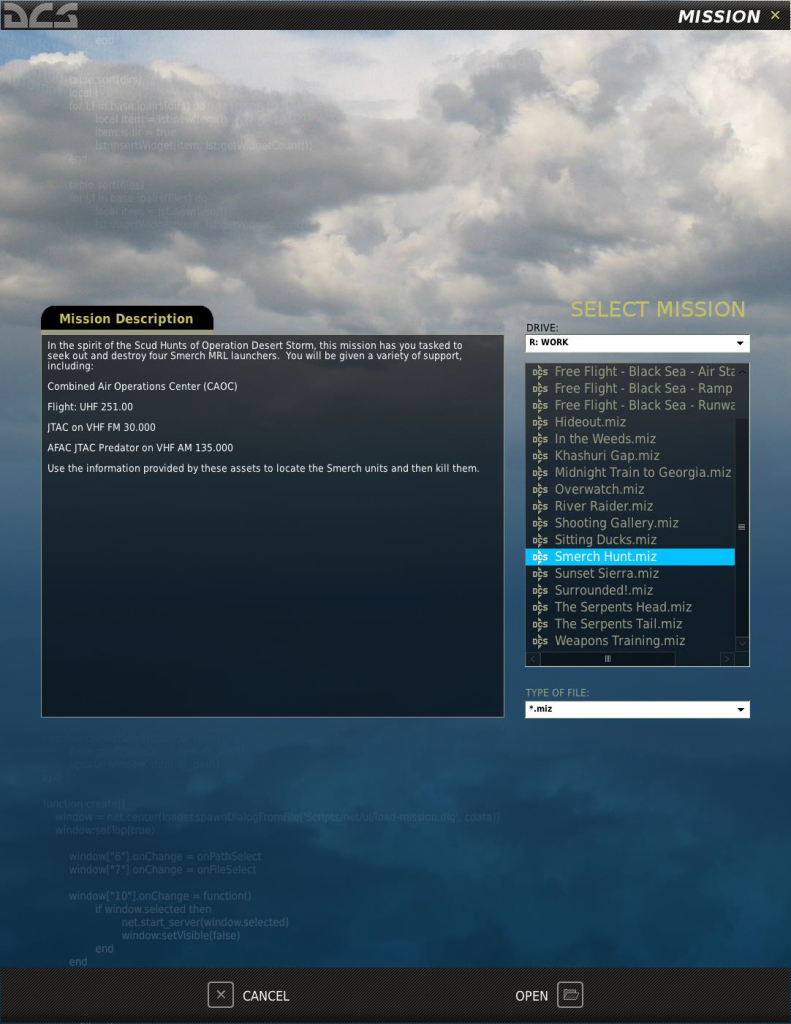
MISSION
ミッションエディタを使用して、ミッションを作成し、ミッション画面から開くことでプレイすることができます。 ミッション画面に行くには、メインメニューページのミッションボタンをクリックします。
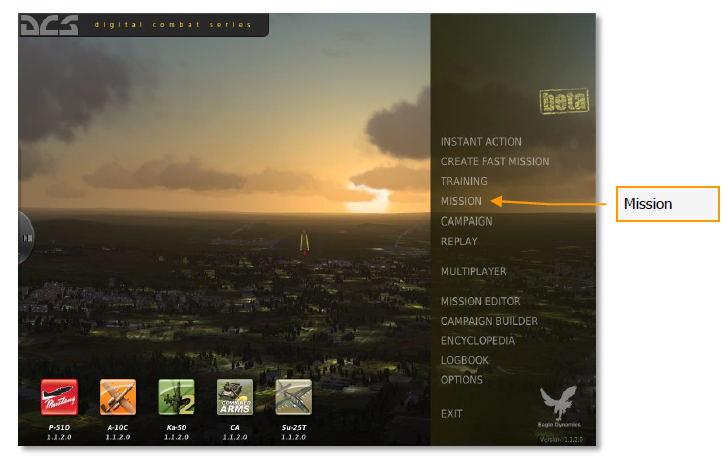
ミッションを選択すると、ミッションの選択ページが表示されます。 このウィンドウでは、ローカルディスクを参照し、保存されたミッションを選択して読み込むことができます。ミッションは.miz形式で保存されます。
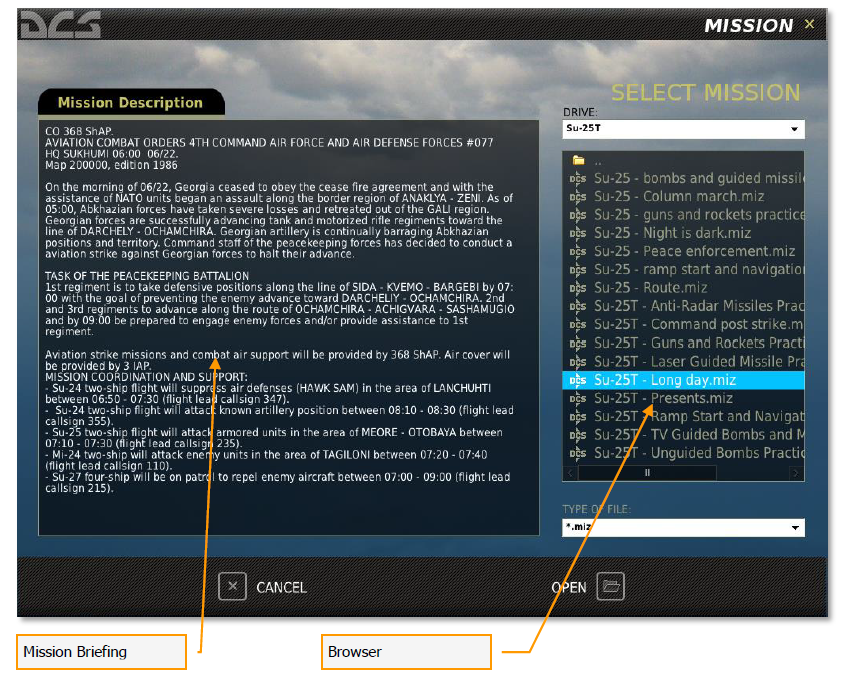
Windowsの標準的なファイルブラウザ機能を使用して、ウィンドウ右上のDRIVEフィールドを使用して検索したいDRIVEまたは専用機フォルダを選択し、フォルダ/ファイルリストから目的のミッションを選択することができます。目的のミッションをマウスの左ボタンクリックで選択したら、ウィンドウ下部のOPENボタンを押してロードします。 ミッションが選択されると、そのミッションのために書かれたブリーフィングが左側のミッション説明ウィンドウに表示されます。また、ウィンドウ下部のCANCELボタンを押すか、右上のXボタンを押すことで、ミッションをロードせずにウィンドウを終了することができます。OPEN ボタンを押すと、Mission Briefing 画面が表示されます。 この画面では、1つまたは複数のブリーフィング画像と、データとミッションテキストのブリーフィングが表示されます。
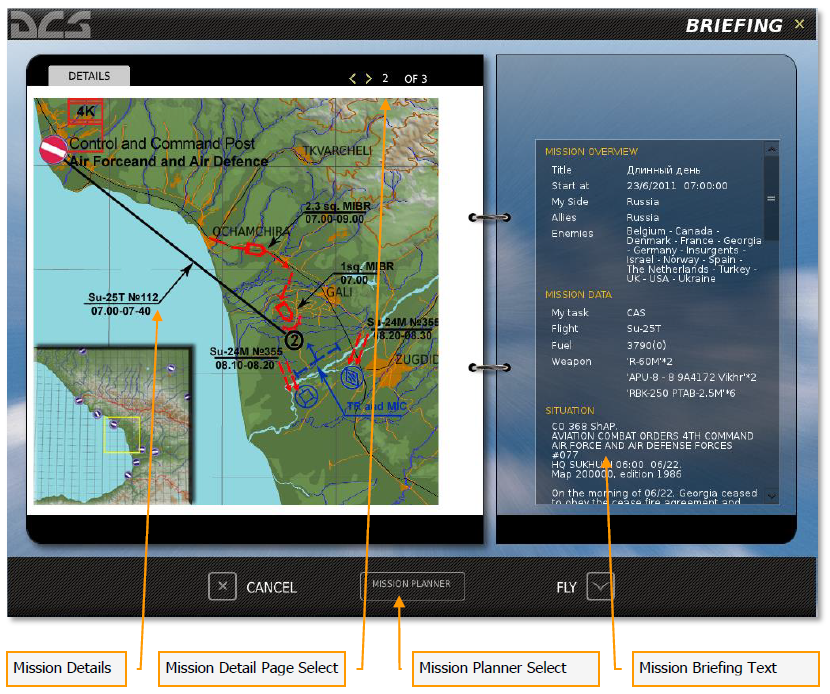
ミッション・ブリーフィング画面は、以下の要素で構成されています.
- ミッションの詳細。各ミッションは、1つまたは複数のブリーフィング画像で構成することができる。これらの画像はミッションデザイナーによって作成され、ミッションマップ、ターゲットエリアの写真、ターゲット車両の画像などのコンテンツで構成することができます。
- ミッション詳細ページ選択。 左右の矢印ボタンを使用して、ミッション詳細のブリーフィング画像を切り替える。ミッション ブリーフィング テキスト。画面右側のスクロール可能なテキストブロックは、側面、飛行情報、ミッション開始時刻などの自動生成されたミッションデータで構成されている。 さらに、説明の部分にテキストによるブリーフィングを含めることもできます。ページの一番下には、追加ボタンが3つあります。
- キャンセルする。キャンセルボタンを押すとミッションページに戻ります。 また、ページ右上の黄色の×を押してミッションをキャンセルすることもできます。FLY(フライ)を押します。FLYボタンを押すとミッションが開始され、シミュレーションに入ります。
ページの一番下には、追加ボタンが3つあります。
- キャンセルする。キャンセルボタンを押すとミッションページに戻ります。 また、ページ右上の黄色の×を押してミッションをキャンセルすることもできます。
- FLY(フライ)を押します。FLYボタンを押すとミッションが開始され、シミュレーションに入ります。
- MISSION PLANER. ミッション・プランナーボタンを押すと、選択したミッションがミッション・プランナーで開き、フライトの詳細やルート、武器の編集が可能になります。FLY(フライ)を押します。FLYボタンを押すとミッションが開始され、シミュレーションに入ります。
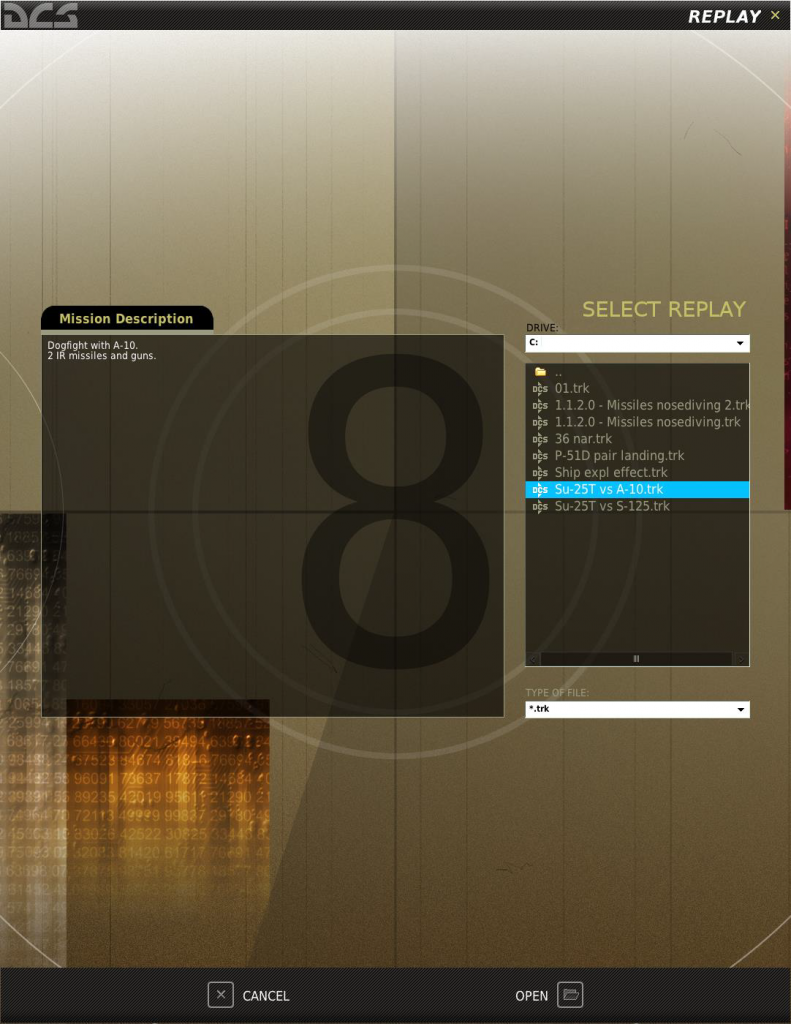
REPLAY
ミッションをプレイするたびに、そのミッションのリプレイファイルが自動的に.trk(トラック)ファイルとして記録されます。 ミッションのデブリーフィングを見る際に、リプレイをデフォルトとは別の名前で保存することができます。 しかし、そうせずに同じミッションを再度プレイすると、元のリプレイは上書きされてしまいます。リプレイファイルを選択するには、メインメニューページからリプレイを選択します。 オープンミッションページやミッションエディタからはリプレイを見ることができません。
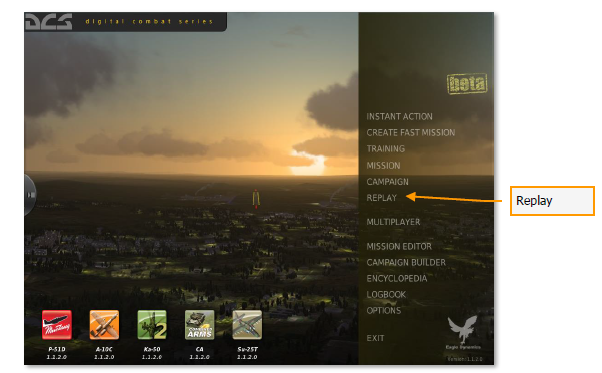
リプレイページを開くと、ミッションを開くページと非常によく似たページが表示されます。このページでは、ローカルディスクをブラウズし、保存されたリプレイファイル(.TRK)を選択して読み込むことができます。Windowsの標準的なファイルブラウザ機能を使用して、ウィンドウの右上にあるDRIVEフィールドを使用して検索したいDRIVEを選択し、フォルダ/ファイルリストから目的のリプレイを選択することができます。マウスの左ボタンをクリックして目的のリプレイを選択したら、ウィンドウの下部にあるOPENボタンを押して読み込みます。 リプレイが選択されると、そのリプレイに基づいて書かれたミッションのブリーフィングが左側のミッション説明ウィンドウに表示されます。また、ウィンドウ下部のCANCELボタンを押すか、右上のXボタンを押すことで、ミッションをロードせずにウィンドウを終了することができます。ミッションを飛行した後、Debriefingメニューからトラックを保存する場合、ファイルはデフォルトのディレクトリに保存されます。C:\Users<ユーザー名>\Saved Games\DCS Ka-50Tracks.
Replay
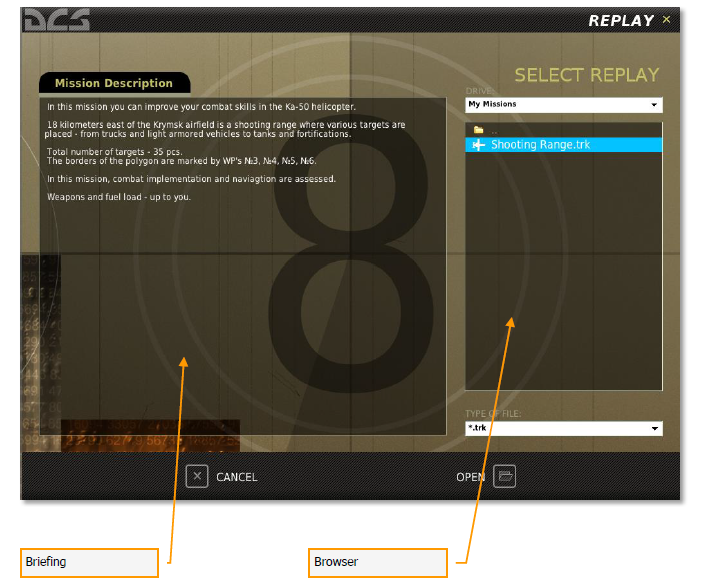
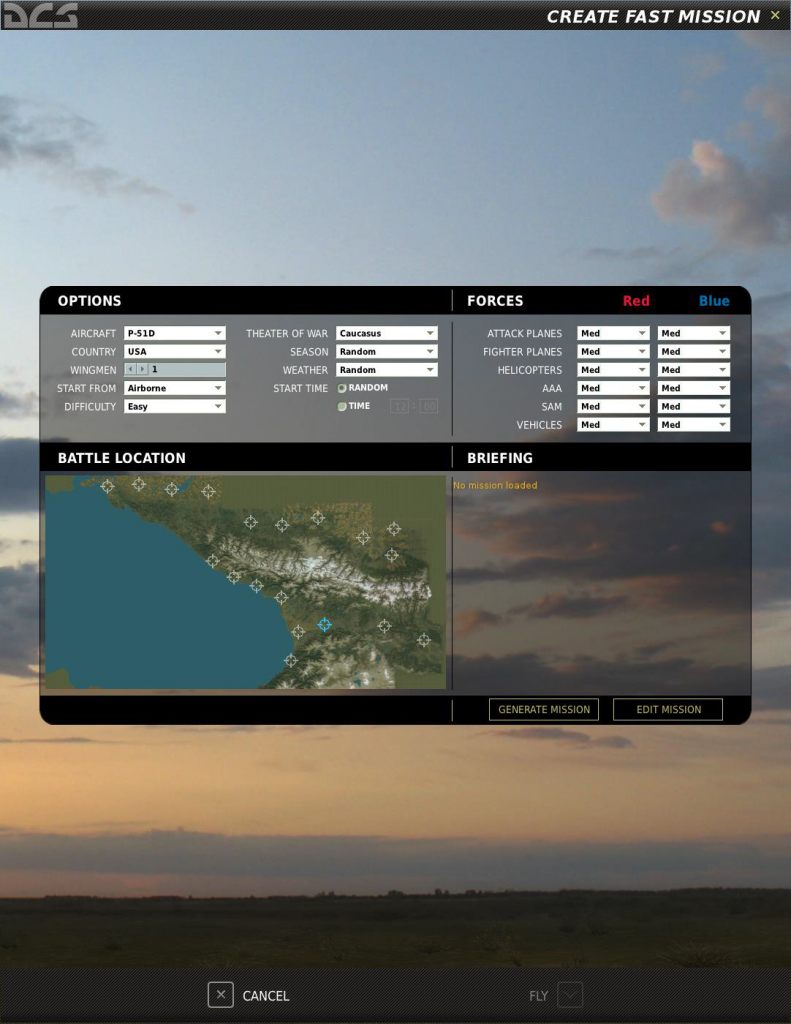
CREATE FAST MISSION
Create Fast Mission メニューでは、飛行するミッションシナリオを素早く設定することができます。Create Fast Mission メニューは、メインメニューの Create Fast Mission ボタンを押すことでアクセスできます。
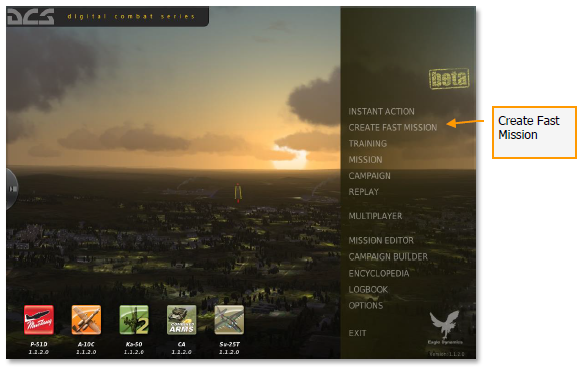
Create Fast Missionには2つのモードがあります。シンプル」と「アドバンス」です。メインメニューから最初に開いたときは、シンプルモードが選択されています。
Simple Mode
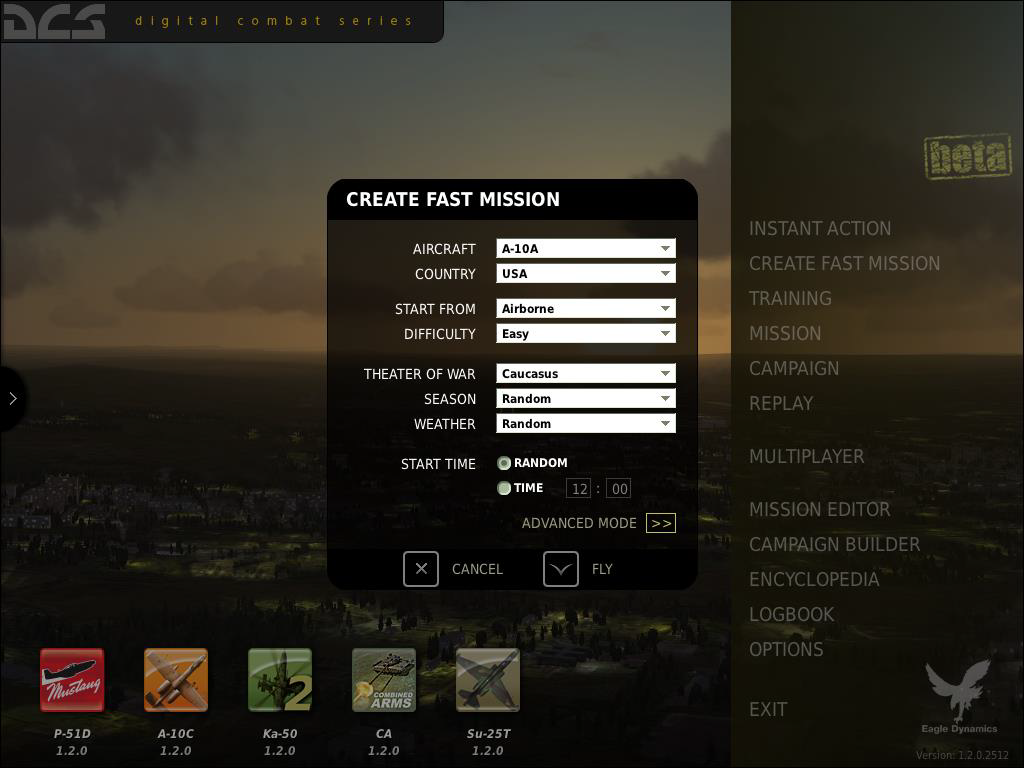
The Create Fast Mission (Simple mode) パネルには以下の設定があります。航空機(AIRCRAFT)。希望する飛行可能な航空機を選択します。COUNTRY(国)。プレイヤーが飛行する国を指定します。START FROM(スタートフロム)。プレイヤーがどこから始めるかを指定します
- Airborne.航空機が空中に出現します。
- 滑走路から離陸します。戦闘エリアに最も近い滑走路に着陸し、離陸可能な状態になります。
- ランプから 戦闘エリアに最も近い滑走路の航空機駐車場に設置され、コールドスタートが必要です。
- ランダム。上記3つの中から1つをランダムに選択します。DIFFICULTY. Sミッションの難易度を指定します。
DIFFICULTY. Sミッションの難易度を指定します。DIFFICULTY. Sミッションの難易度を指定します。
- イージー。スキルの低い敵ユニットがほとんどいない。中程度。平均的なスキルを持つ敵ユニットの数が平均的なミッション。
- Hard. このミッションでは、高いスキルを持つ敵ユニットが多く登場します。
- Caucasus. このミッションでは、高いスキルを持つ敵ユニットが多く登場します。
SEASON. 年の時間を指定します。
- Summer.
- Winter.
- Fall.Spring.
- Random.
- Specifies any one of the above seasons.
WEATHER
ミッションの天気を指定します。
START TIME
任務開始時間。ランダムに時間。24 時間形式(HH:MM)で時間を指定します。
ADVANCED MODE(アドバンスドモード)
Fast Create Mission (Advanced mode) メニューに切り替えます。FLY(フライ)。ミッションを生成し、ミッションブリーフィングウィンドウを開きます。CANCEL(キャンセル)。メインメニューを終了します。
Advanced Mode
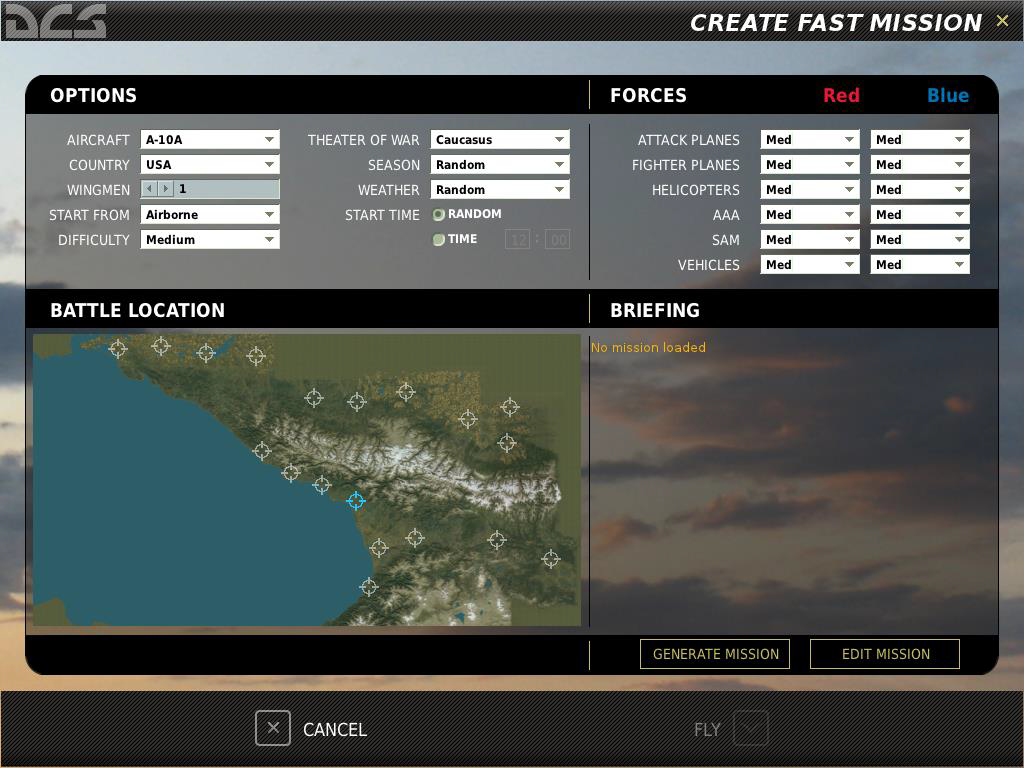
Fast Create Mission (Advanced mode) メニューは、4 つのメインパネルで構成されています。OPTIONS、FORCES、BATTLE LOCATION、BRIEFINGです。オプションここでは、上記のシンプルモードから全ての設定を行います。フォースこのセクションでは、青と赤の連合間の戦力バランスを設定することができます。これは6つのフォースタイプを含み、それぞれが5つのバランス設定のうちの1つを持つことができます。
- No. 設定されたフォースタイプは、ミッションには存在しません。
- Min. Minimum level. 最小レベル。最小レベル。
- Med. Medium level. 中レベル。中レベル。
- Max. Maximum level. 最大レベル。最大レベル。
- Random. ランダム。最小、中、最大のいずれかをランダムに選択します。
ユニットの種類に応じて、各カテゴリのユニット数が設定されています。
- ATTACK PLANES(攻撃機)。Su-25やA-10などの攻撃機の数を設定します。
- FIGHTER PLANES(戦闘機)。Su-27、Mig-29、F-15などの戦闘機の数を設定します。
- HELICOPTERS. Ka-50、Mi-24、AH-64などのヘリコプターの数を設定します。
- AAA。ZU-23、ZSU-23、バルカンなどの対空砲兵の数を設定します。
- SAM。M6、Hawk、Stinger、Igla、Osa、Buk、Strela-1などのSAMユニットの数を設定します。
- VEHICLES。戦車、BMP、BTR、トラックなどの車両数を設定します。
赤軍と青軍の戦闘の戦術的なダイナミクスは、このセクションの設定に依存します。
Battle Location このパネルでは、戦闘の一般的な場所を選択することができます。エリアを指定するには、マウスを使ってクリックするだけです。
Briefing ブリーフィングウィンドウには、ミッションが生成されると、ミッションのブリーフィングが表示されます。ブリーフィングテキストエリアの下には、2 つのボタンがあります。
- GENERATE MISSION. ミッションを生成します。
- EDIT MISSION. 生成されたミッションを微調整することができるフルミッションエディタを開きます。
画面下部に2つのボタンがあります。CANCEL(キャンセル)。メインメニューを終了します。FLY. ミッションを開始します。
DCS Users Manual (1) DCS Users Manual (3)